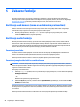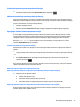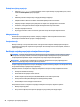User Guide - Windows 10
Korištenje postavki za zvuk
Koristite postavke zvuka kako biste podesili jačinu zvuka sistema, promijenili zvuke sistema ili upravljali audio
uređajima.
Da biste prikazali ili promijenili postavke za zvuk:
▲
Otkucajte control panel (upravljačka ploča) u okviru za pretraživanje na programskoj traci,
odaberite
Control Panel (Upravljačka ploča), odaberite Hardware and Sound (Hardver i zvuk), a zatim
odaberite Sound (Zvuk).
– ili –
Desnim dugmetom miša kliknite na dugme Start (Početak), odaberite Control Panel (Upravljačka ploča),
odaberite Hardware and Sound (Hardver i zvuk), a zatim odaberite Sound (Zvuk).
Vaš računar može imati poboljšani zvučni sistem kompanija Bang & Olufsen, DTS, Beats audio ili nekog
drugog dobavljača. Zbog toga računar može sadržavati napredne audio funkcije kojima se može upravljati
putem audio upravljačke ploče specične za vaš audio sistem.
Koristite upravljačku ploču kako biste prikazali postavke za zvuk i upravljali njima.
▲
Otkucajte control panel (upravljačka ploča) u okviru za pretraživanje na programskoj traci,
odaberite Control Panel (Upravljačka ploča), odaberite Hardware and Sound (Hardver i zvuk), a zatim
odaberite audio upravljačku ploču specičnu za vaš audio sistem.
– ili –
Desnim dugmetom miša kliknite na dugme Start (Početak), odaberite Control Panel (Upravljačka ploča),
odaberite Hardware and Sound (Hardver i zvuk), a zatim odaberite audio upravljačku ploču specičnu za
vaš audio sistem.
Korištenje video funkcija
Vaš računar je snažan video uređaj koji vam omogućava gledanje prijenosa video zapisa s omiljenih web
lokacija te preuzimanje video sadržaja i lmova koje možete gledati na računaru kada niste povezani na
mrežu.
Da biste poboljšali uživanje u gledanju koristite jedan od video priključaka i priključite vanjski monitor,
projektor ili TV.
VAŽNO: Pazite da vanjski uređaj bude povezan na odgovarajući priključak na računaru putem odgovarajućeg
kabla. Pogledajte upute proizvođača uređaja.
Za informacije o korištenju video funkcija pogledajte HP Support Assistant.
Otkrivanje i povezivanje sa bežičnim ekranima kompatibilnim s funkcijom Miracast
(samo na odabranim proizvodima)
NAPOMENA: Da biste saznali koji tip ekrana imate (kompatibilni s funkcijom Miracast ili Intel WiDi),
pogledajte dokumentaciju koji ste dobili sa vašim TV-om ili sekundarnim ekranom.
Da biste otkrili i povezali se s bežičnim ekranima koji su kompatibilni s funkcijom Miracast, bez izlaska iz
trenutnih aplikacija, slijedite korake navedene u nastavku.
Korištenje video funkcija 21